
Copilot ausprobiert | Microsoft 365
KI ist angekommen, so äussert sich zumindest Microsoft. Denn ab sofort gibt es Copilot als Add-In für die Microsoft 365 Office Suite. Ich habe mir das Abo geholt und den KI-Assistenten ausprobiert. Was kann die künstliche Intelligenz des Redmonder IT-Giganten – und was noch nicht?
Gelegentlich passiert etwas nahezu Magisches. Nur zu gut erinnere ich mich an jene Sommernacht des 11. Juli 2008, einen Freitag, als ich geduldig vor einem Swisscom Shop ausharrte und zwei Lehrlings-Monatslöhne auf den Kopf haute, um das damals revolutionäre iPhone 3G in Händen zu halten. Es gab weder einen AppStore, noch konnte das Gerät filmen, ja nicht mal einfaches kopieren und einfügen von Text war möglich. Dennoch eroberte das iPhone und bald darauf alle möglichen Smartphones die Welt im Sturm und nur knappe 15 Jahre später nutzten 93% aller Menschen in der Schweiz ein Smartphone.
Am 30. November 2022 machte OpenAI sein ChatGPT der Öffentlichkeit zugänglich. Nach nur zwei Monaten erreichte die Plattform 100 Millionen Nutzer, das sind 1’600’000 neue Nutzer jeden einzelnen Tag. Keine Technologie oder Plattform erreichte bis anhin diese astronomischen Zuwächse. Bereits jetzt nutzen 9% der Menschen mehrmals täglich eine generative künstliche Intelligenz, nicht zuletzt auch ich selbst.
ChatGPT dürfte also den meisten ein Begriff sein. Wer noch keine Berührung damit hatte, kann es auf der offiziellen Seite oder auf bing.com kostenlos ausprobieren. Microsoft investierte schon früh in OpenAI, um ChatGPT in ihren Produkten mitanzubieten. Der Anfang machten vor einiger Zeit Bing und der eigene Browser Edge. Im Januar dieses Jahres veröffentlichte Microsoft den Copilot Pro als Add-On für die Office-Programme in der 365-Version. Microsoft belastet die Kreditkarte mit monatlich CHF 21, damit die KI genutzt werden kann. Der Zusatz "Pro" legt nahe, dass es auch eine nicht Pro-Version gibt. Werfen wir einen Blick auf die Varianten.
| Copilot | Copilot Pro |
| Bedingt einen kostenlosen Microsoft Account | Bedingt ein zus. Abonnement (CHF 21.–/Mt.) sowie bestehendes Microsoft 365-Abo. (ab CHF 6.95/Mt.) |
|
|
Copilot ist nicht gleich Copilot
Ich konzentriere mich nun vor allem auf den Copilot in Word. Etwas verwirrend ist die Tatsache, dass es scheinbar zwei Copilot-Instanzen im Schreibprogramm gibt. Zum einen als Sidebar wie in den anderen Office-Programmen ebenfalls, zum anderen als ein zusätzliches Icon im Dokument, welches angeklickt oder mit ALT+I aufgerufen werden kann und in dieser Form auch nur in Word drin ist (April 2024). Der Copilot in der Sidebar kann das Dokument nur lesen, aber nicht darin schreiben. So eignet er sich, um Informationen aus einem Dokument herauszuholen, ohne dieses zu verändern. Ganz im Gegensatz zur Variante direkt im Dokument, die gerne mal die ganze Datei durchschüttelt – so ähnlich, wie wenn man unbedacht ein Bild in ein Word-File einfügt. Wer nicht das ganze Dokument überarbeiten will, sollte den jeweiligen Text vorher markieren und Copilot erst dann aufrufen, damit das restliche Dokument unberührt bleibt.
Das Ergebnis ist eine solide Grundplanung. Copilot wusste bspw., dass es einen M&M's Store am Broadway/Times Square gibt. | Screenshot von Benjamin Bischof / Competec
Was macht Copilot Pro gut – und was noch nicht?
Anders als Microsoft das suggeriert, gibt es nicht nur einen Copilot. Jede der meistverwendeten Office-Apps hat eine eigene Version davon und sowohl innerhalb als auch zwischen den Apps gibt es Unterschiede. Aktuell ist der schlaue Assistent vor allem in Word, Outlook und Teams nützlich und fähig, also sobald es um reine Sprache und Texte geht. Das ist nicht weiter verwunderlich, schliesslich liegt der KI das von OpenAI entwickelte Modell GPT-4 zu Grunde. Sobald es multimedial wird, ziehen jedoch Turbulenzen auf, durch die nur der Kapitän manuell manövrieren kann.
Apropos Turbulenzen: Bei einem schwierig zu formulierenden Mail, beispielsweise einer Beschwerde oder einer Stellungnahme ist Outlook-Copilot sehr hilfreich. Oder wenn du eine Einladung verschickst und Copilot so schreiben lässt, dass niemand – oder alle – absagen werden, je nach Intention. Ebenfalls hilfreich ist die Funktion zur Zusammenfassung von Mails, insbesondere bei längeren und komplexeren Nachrichten oder Newslettern, sodass man zuerst erfährt, ob sich eine genauere Lektüre lohnt.
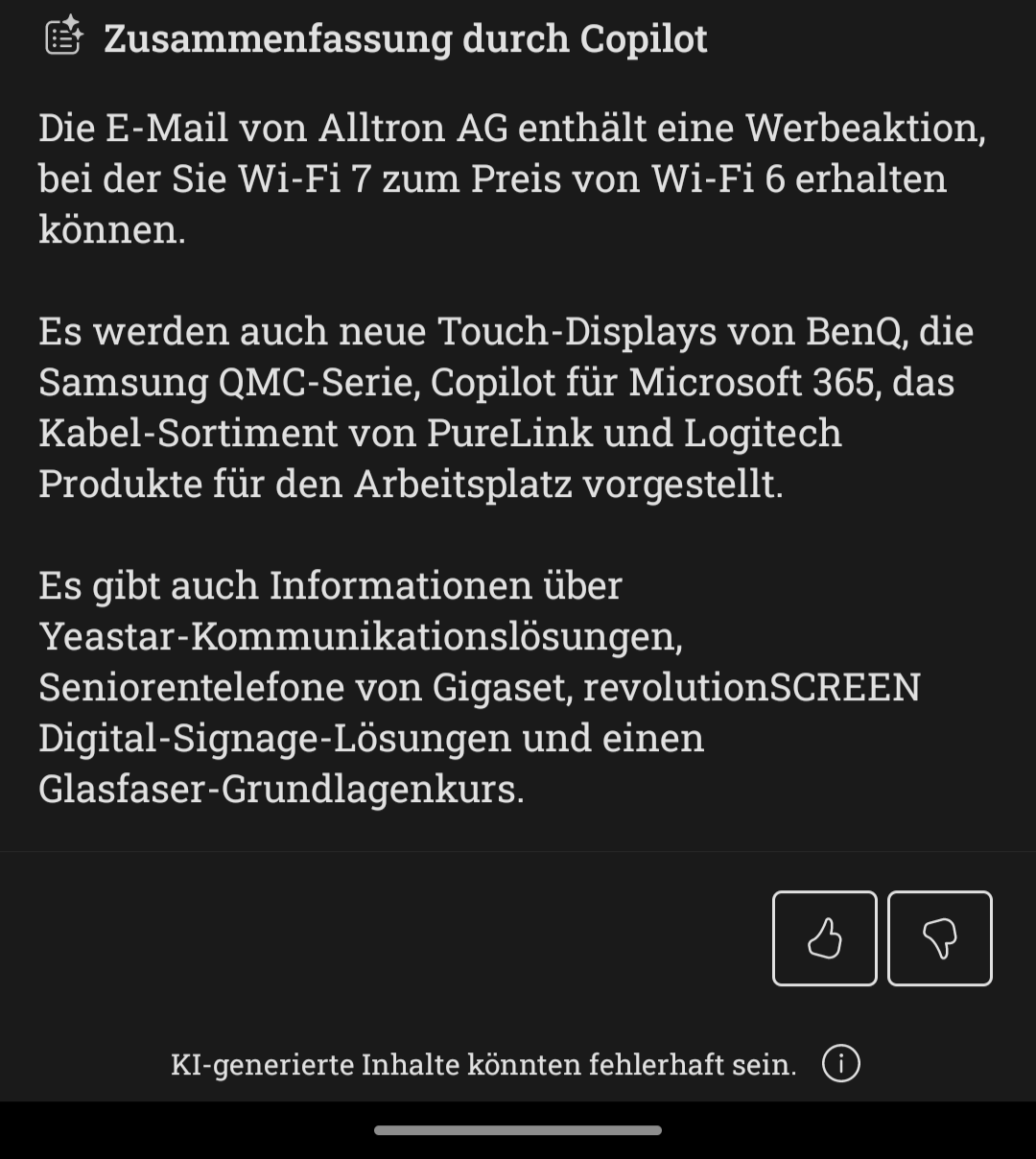
Excel
In Excel empfinde ich den Copilot aktuell als unbrauchbar. Mehr als naheliegende Analysen oder Diagrammvorschläge aufgrund der vorliegenden Daten kann er nicht. Und diese Erkenntnisse kann ich auch ganz ohne Copilot einfach via Button "Datenanalyse" im Reiter Start oder mithilfe der Prognose-Werkzeuge im Reiter Daten generieren. Ebenso sind Vorschläge für Diagramme bereits so in Excel eingebaut. Und viel mehr als das scheint Excel-Copilot (noch) nicht zu können. Es lässt sich keine Tabelle, Struktur oder ähnliches prompten. Vermutlich gibt es nicht übermässig viele Menschen, die privat mit komplizierten Excel-Sheets zu tun haben, zumindest nicht mit solchen, die sie nicht selbst erstellt haben. Im Businessumfeld ist Microsoft hier sicherlich mehr gefordert, wobei sie hier spezielle Copilot-Pläne für Geschäftskunden anbieten.
PowerPoint
In PowerPoint hingegen ist das Ding etwas nützlicher. Insbesondere für die Zusammenfassung von langen Präsentationen. Ansonsten kann hier Copilot eher als kleiner Helfer für Gliederungen, Aufteilungen etc. angesehen werden. Die Inhaltsgenerierung ist bestenfalls amüsant und nicht wirklich brauchbar: Als ich die KI eine kleine Präsi über die Geschichte von BRACK.CH erstellen liess, erkannte die KI zwar, dass es um Handel geht, bebilderte die Slides jedoch mit Fotos eines Strassenmarktes irgendwo in Südostasien. Zudem werden gerne Fakten erfunden oder halluziniert, wie es im KI-Jargon heisst. Besser geeignet ist Copilot, um einer Präsentation einzelne Bilder für Slides hinzuzufügen. Ein einzelnes Bild aufs Mal lässt sich natürlich besser prompten als die Bebilderung einer ganzen Präsentation.
Kreatives und Spielereien mit Designer
Hast du dich jemals gefragt, wie ein Schloss aus Teigwaren oder ein Krokodil mit Flügeln und Pferdebeinen aussieht? Nein? Ich auch nicht. Designer von Microsoft spuckt aber alles aus, was man in Worte fassen kann. Die einzigen zwei Einschränkungen sind die eigene Vorstellungskraft und natürlich der Content Filter.
Mit Designer lassen sich zudem, nebst weiteren Funktionen, animierte Social Media Posts erstellen oder automatisch Bilder freistellen, auch von KI erstellte. Das Tool generiert die Bilder mithilfe von DALL-E und kann Buchstaben und Zahlen überraschend gut darstellen. Wer schon mit Bild-KIs experimentiert hat, weiss, wovon ich spreche.
Nur eine nette Spielerei? Sicherlich, doch durchaus mit Nutzen und Potenzial: Gestalte einen einzigartigen Profilbanner, zaubere Freunden mit der nächsten Partyeinladung ein Schmunzeln ins Gesicht oder verdutze Eltern und Grosseltern mit angeblich echten Fotografien des Landes, wo Milch und Honig fliessen. Microsoft Designer lässt sich kostenlos nutzen, mit einem Copilot-Abo kannst du eine höhere Anzahl an Bildern generieren und geniesst priorisierten Zugriff auf die Rechenleistung der Server in Spitzenzeiten.
Sobald die Abenddämmerung kommt, werden Katapulte mit Fleischbällchen in Stellung gebracht. | KI-Bild generiert von Benjamin Bischof / Competec
Fazit: Copilot ist praktisch – aber kein Autopilot
Microsoft Copilot Pro ist ideal für Routineaufgaben, Inspirationen oder einen ersten Entwurf für jegliche Arten von Text. Das Verfassen eines formellen Schreibens dauert so aus dem Stand nur noch wenige Minuten. Auch das rasche Zusammenfassen und Extrahieren von Informationen aus Texten geht so recht fix, quasi CTRL+F auf Steroiden.
Diese KI überzeugt je mehr, je eher es um reinen Text geht. Konkret: Word, Teams und Outlook. In Excel und PowerPoint empfand ich den Copilot Pro als nicht hilfreich. Anders als in Word kann er in Excel nicht mit einer neuen/leeren Datei beginnen. Man kann also nur relativ naheliegende Erkenntnisse aus bestehenden Daten gewinnen und leider (noch) nicht "Erstelle mir einen Budgetrechner" prompten.
In PowerPoint kann man zwar eine Präsentation von Grund auf prompten, allerdings mit eher lustigen bis absurden Outputs. Lässt man Copilot eine Präsi über die Geschichte des iPhones erstellen, stehen die Chancen hoch, dass schon auf der zweiten Folie ein Bild eines Korbes gefüllt mit Äpfeln zu sehen ist. Es ist interessant zu sehen, wie viel Mühe Copilot bei der Bebilderung hat, während Microsoft Designer mitunter Fantastisches aus dem Hut zaubert. Vermutlich werden Copilot-Slides besser, wenn hier GPT und DALL-E kombiniert werden bzw. ein multimediales Modell Verwendung findet.
Generative KI ist praktisch und kann einem ein gutes Stück an (Text-)Arbeit erleichtern oder gar abnehmen. Für alle Menschen, die gerne kreativ sind, kann es ungeahnt inspirierend sein. Man sollte aber immer skeptisch bleiben und kein blindes Copy/Paste praktizieren. Es ist ein Werkzeug, kein Roboter. Copilot, nicht Autopilot.
Das monatliche Abonnement von CHF 21.– lohnt sich vermutlich am ehesten für Power User, Viel-Schreiber, Neugierige und Kreative. Das Abo ist monatlich kündbar, so kann man es auch einfach mal ausprobieren. Ein Must-Have ist Copilot Pro für die allermeisten (Privat-) Anwender in der aktuellen Form sicherlich noch nicht. Denn auch die Gratisvariante im Browser ist schon hilfreich beim Verfassen von Texten. Die Pro-Version lohnt sich, um noch speditiver mit KI zu arbeiten, also ohne kopieren und einfügen von Texten, sondern direkt im Dokument. Zudem für alle, die viele KI-Bilder generieren möchten und immer die neusten Updates und Features nutzen möchten. Diese werden wahrscheinlich immer zuerst in der Pro-Variante verfügbar sein.
The Good
- Allgemein hilfreich in Outlook, Teams und Word
- Sich inspirieren lassen
- Erste Versionen
- Gängige Briefe und Schreiben
- Zusammenfassen lassen
- Textstil anpassen
- Wortwiederholungen im ganzen Dokument durch unterschiedliche Synonyme ersetzen mit nur einem Prompt (und vergleichbare Tasks)
- Vorschläge/Ideen für die Gliederung von Dokumenten
The Bad
- Vieles in PowerPoint
- Eigentlich alles in Excel
- Keine Querverweise zu anderen Dateien/Dokumenten
- Kein automatisches Einbeziehen von OneDrive-Files oder ähnliches
- Scheint keinen Internetzugriff zu haben, Wissen hört irgendwo Ende 2021 auf
The Funny
- Kreative, lustige und einzigartige Bilder und Grafiken mit Designer generieren
- Erzeugnisse in PowerPoint sind mitunter sehr unterhaltsam
- Immer wieder mal "interessante" Outputs der KI
Auch wenn diese Technologie noch nicht ihr volles Potential ausgeschöpft hat und künftig sicherlich weiter verbessert wird, ist es für mich ein klassischer "Geh mit der Zeit – oder geh mit der Zeit"-Moment. Was hältst du vom KI-Hype der letzten ein, zwei Jahre?
Disclaimer: Naheliegenderweise wurden Teile dieses Blogbeitrages mithilfe von KI erstellt.
Prompt it like a pro
Die KI ist nur so gut wie die menschliche Eingabe. Je spezifischer und konkreter ein Prompt, also die Anweisung, ist, desto eher kommt etwas Brauchbares raus. Der Grundsatz “Shit In = Shit Out” trifft also auch hier zu – vermutlich noch mehr als anderswo. Wie überall macht auch hier Übung den Meister. Als Grundgerüst für die ersten Prompts und deren Verfeinerung kannst du folgendes Schema verwenden:
- Formuliere eine klare und präzise Frage oder Anweisung, was du von dem Tool erwartest.
- Gib so viel Kontext wie möglich an, um das Tool zu orientieren und zu inspirieren.
- Wenn du eine bestimmte Formatierung oder Struktur wünschst, gib dies ebenfalls an.
- Überprüfe das Ergebnis des Tools und passe den Prompt gegebenenfalls an.
Beispiel: [Ziel] Schreibe einen Blogpost über die besten Tipps für effektives Homeoffice. [Kontext] Der Blogpost soll für Angestellte geschrieben werden, die seit der Pandemie zumindest teilweise von zu Hause aus arbeiten. Er soll praktische Ratschläge geben, wie man seine Produktivität, Motivation und Gesundheit erhält, während man im Homeoffice ist. [Format] Der Blogpost soll in Markdown geschrieben werden, mit einer Überschrift, einer kurzen Einleitung, drei bis fünf Unterabschnitten mit jeweils einem Tipp und einem abschliessenden Fazit. Das Ergebnis prüfen und den Prompt optimieren, wiederholen, bis das Ergebnis passt.
Es ist wichtig, zwischen Frage und Anweisung zu unterscheiden. "Wie kann ich folgenden Text abwechslungsreicher gestalten?" gibt als Ergebnis eher Tipps, Beispiele und Inspiration, während "Mache diesen Text abwechslungsreicher" als Resultat einen reformulierten Text ausgibt.
Die KI will nicht so wie du willst? Hol dir den BRACK.CH Prompt-Spickzettel als PDF.
Microsoft 365 – Voraussetzung für Copilot in Office-Apps
Content Marketing Manager
Irgendwo zwischen Old Soul und Kindskopf begeistere ich mich seit je her für alles Digitale, aber auch so manch Analoges. Ich schraube regelmässig an Beats in meiner DAW, führe mein Volk in Strategiespielen zu Ruhm und Ehre oder geistere wie ein Schatten durch einen Stealth Shooter. Zudem höre ich gerne schlauen Menschen zu, die über Philosophie, Technologie oder gesellschaftliche Themen sprechen. Selbstverständlich alles mithilfe (m)eines Computers, dem wahrscheinlich mächtigsten und zugänglichsten Werkzeug der Menschheitsgeschichte. Viel zu lernen ich noch habe!
Alle Beiträge des Autors anzeigenKommentare (0)
Bitte melden Sie sich an, um die Kommentarfunktion zu nutzen.






